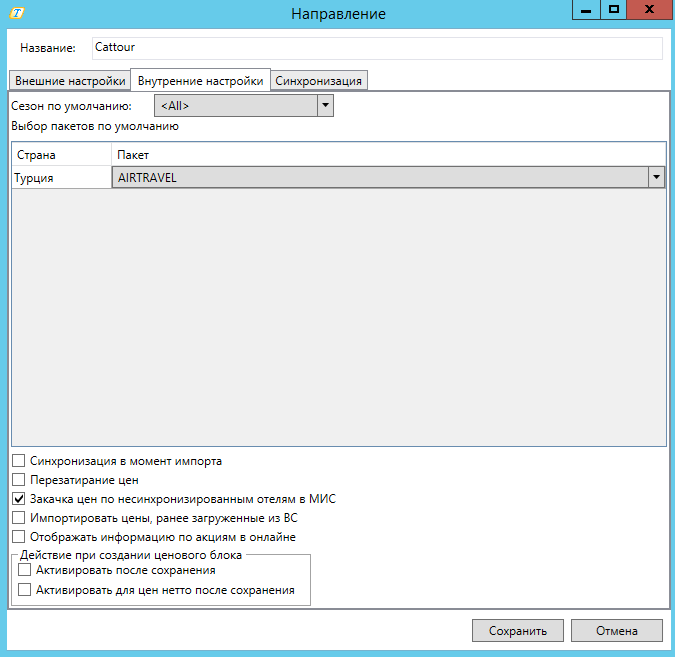Megatec Integration Service:Работа с окном Импорт в адаптере «Импорт цен на отели»
Статья находится на стадии разработки.
Версия статьи от 3-07-2025.
Содержание
Введение
В данной вкладке представлена информация по ценам соответствующим определенному отелю, цены группируются по признакам, зависящим от адаптера. В случае прихода более актуальных цен из сервиса внешней системы, старые цены автоматически удаляются из промежуточной базы.
Работа с окном Импорт
Данная вкладка состоит из фильтров для отбора нужных цен по отелям и таблицы, в которой эти цены располагаются. Для отображения всех загруженных ценовых предложении необходимо нажать кнопку «поиск» с установленными фильтрами в значение «все». Для таблицы присуще цветовая дифференциация:
- Красные цветом – отображаются коды тех значении из таблицы «Внешняя система» во вкладке «Синхронизация», которые не имеют сопоставлений;
- Черным цветом – отображаются коды тех значении из таблицы «Мастер-Тур» во вкладке «Синхронизация», которые имеют сопоставление;
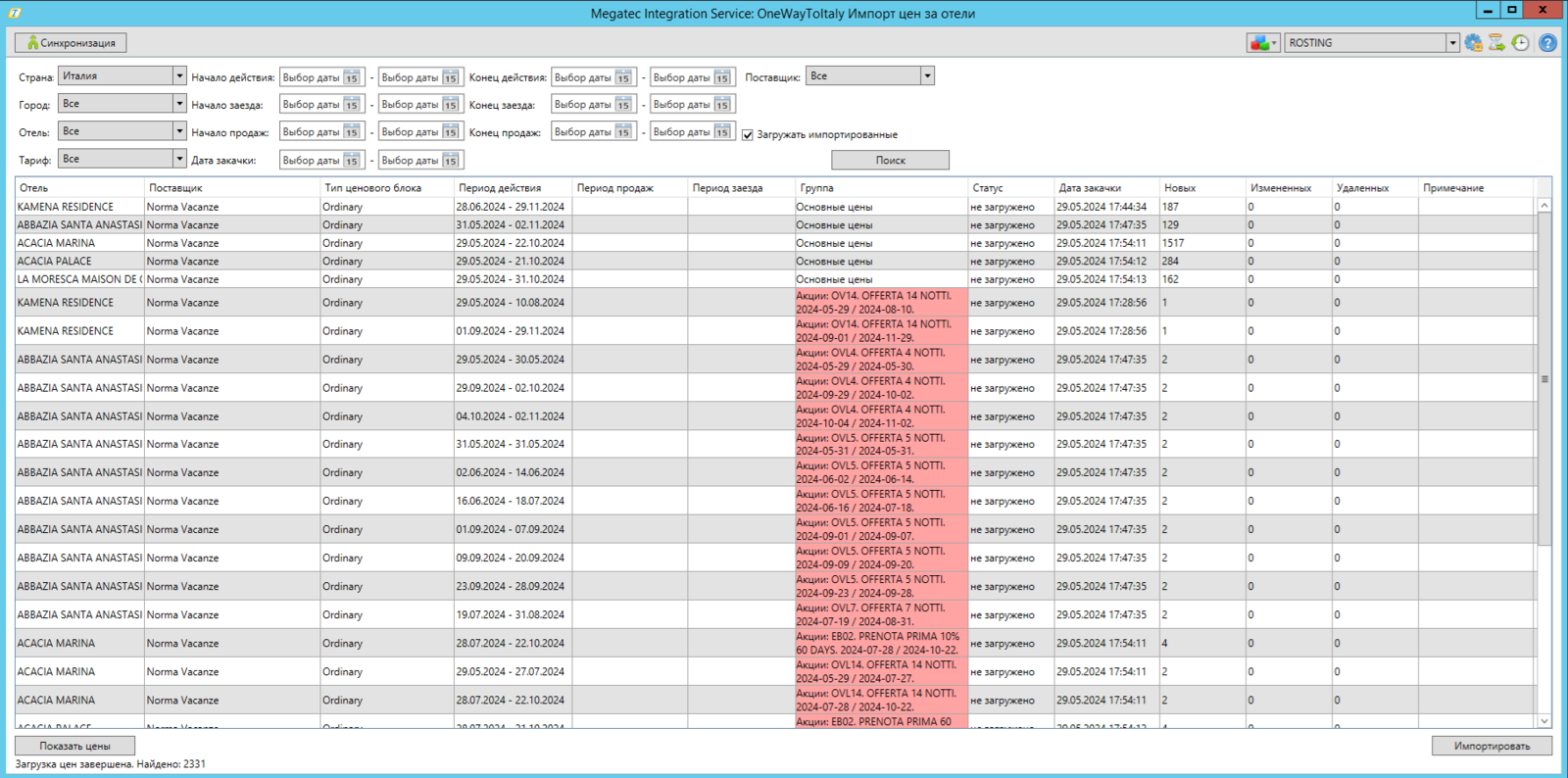
В верхней части экрана расположены фильтры, позволяющие уточнить выборку данных для импорта цен. Это дает возможность настроить отображение цен по следующим критериям:
Страна – выбор страны для импорта цен отелей.
Город – фильтрация по городу.
Отель – возможность выбрать конкретный отель для просмотра ценовых предложений.
Тариф – фильтрация по типам тарифов (например, промо-тарифы, стандартные тарифы и т.д.).
Поставщик – выбор поставщика услуг для отображения цен, импортируемых от конкретного партнера.
Начало действия – дата, с которой цена становится активной, можно выбрать интервал дат с–по
Конец действия – дата, до которой предложение остается актуальным, можно выбрать интервал дат с–по
Начало заезда – дата, с которой возможны заезды по данной цене, можно выбрать интервал дат с–по
Конец заезда – период, в течение которого возможен заезд гостей по данной цене, можно выбрать интервал дат с–по
Начало продаж – это дата, с которой данное предложение становится доступным для бронирования, можно выбрать интервал дат с–по
Конец продаж – последний день, когда предложение можно забронировать, можно выбрать интервал дат с–по
Чекбокс «Загружать импортированные»– этот чекбокс позволяет включать или исключать из отображения те ценовые предложения, которые уже были загружены ранее.
Дата закачки – выгрузка цен по датам загрузки в промежуточную базу, можно выбрать интервал дат с–по
На экране импорта цен расположены колонки:
Отель – импортируемый отель в "Мастер-Тур"
Поставщик – партнера предоставляющий услугу
Период действия цен – Период действия цены в формате дд.мм.гггг, дд.мм.гггг
Период продаж – период продажи цен, для отбора данных по прошедшим датам следует заполнит дату "по". Цены с разными датами продаж группируются в разных строках.
Период заезда – период заезда, для отбора данных по прошедшим датам следует заполнит дату "по"
Группа – В колонке группа отображается прописывается номер и название СПО
Статус – статус загрузки цен в "Мастер-тур"
* Загружено – отображается только при включённом чек боксе Загружать импортированные.
* Не загружено – отображается только при выключенном чек боксе Загружать импортированные
* Частично загружено – отображается только при включённом чек боксе Загружать импортированные.
Дата закачки – дата загрузки цен в промежуточную базу
Новых – количество новых цен
Измененных – количество цен на которые пришли изменения
Удаленных – количество цен на удаление - отображается до импорта в ПК Мастер-Тур.
При нажатии на кнопку показать цены открывается экран просмотра цен.
На данном экране отражены следующие колонки:
Дата С, Дата По – период действия цены
Типы номеров – Типы номеров сопоставляются с типами номеров в ПК "Мастер-Тур"
Категории номеров – Категории номеров сопоставляются с категориями номеров в ПК "Мастер-Тур"
Типы размещения – Типы Размещений сопоставляются с типами размещений в ПК "Мастер-Тур"
Цена – цена за период
Валюта – сопоставляется со справочник валют в ПК "Мастер-Тур"
Дата закачки – дата и время загрузки новых цен или изменений по ценам в промежуточную базу
Дата импорта – дата импорта цен в ПК "Мастер-Тур"
Дата заезда С Дата заезда По – период заезда
Продолжительность С-По – продолжительность услуги
Статус Импорта – статус закачки цен в ПК "Мастер-Тур"
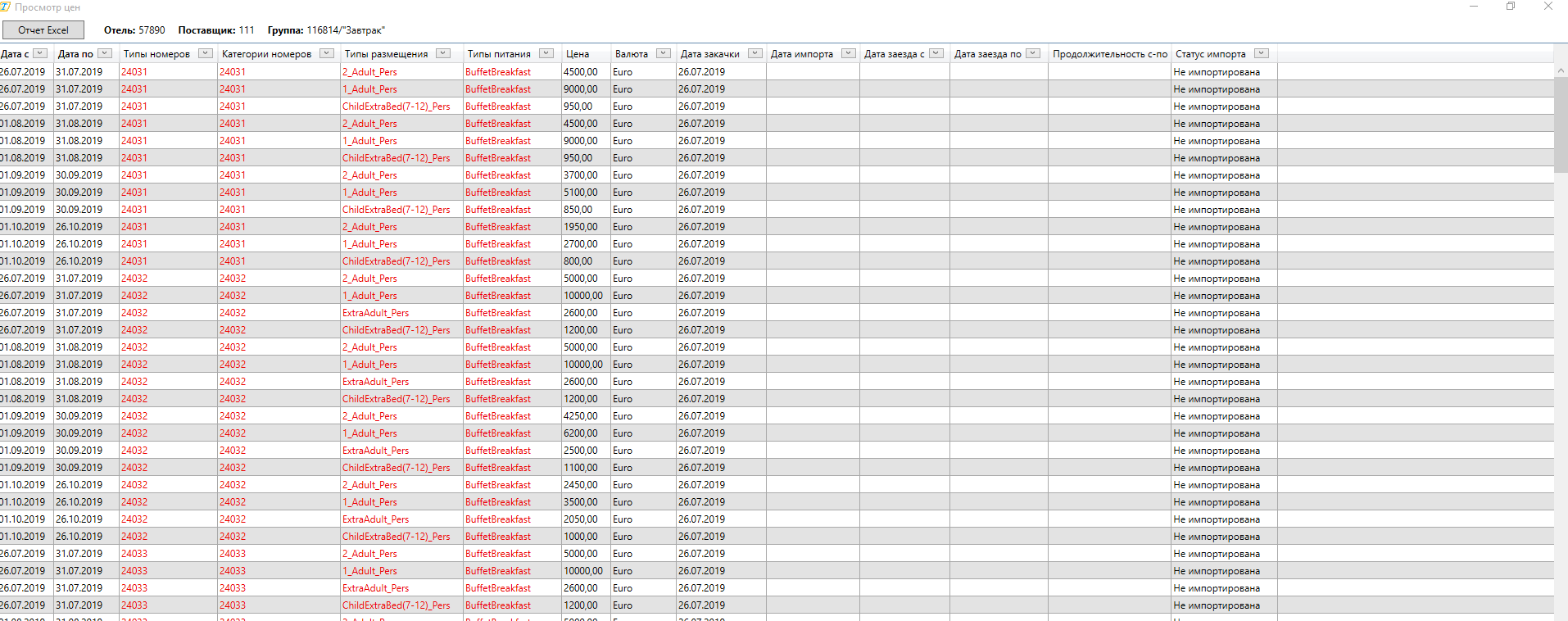
При закачке новых цен MIS сравнивает уже имеющиеся цены с новыми. Если есть новые цены, то старые цены с аналогичными параметрами помечаются как удаленные. В экране Импорт цен в колонке Удаленные появится количество удаленных цен. При закачке данного СПО в ПК «Мастер-Тур» - цены, помеченные как удаленные, будут удалены из MIS и из ПК «Мастер-Тур» в пакете, указанном для импорта данных. После этого удаленные цены перестанут отображаться в MIS в экране Импорт цен. Одинаковые цены, полученные повторно от внешней системы, в MIS не загружаются.
Настройки импорта цен
Признак цены – комиссионная и групповая
Для установки значения необходимо зайти в окно редактирование направления → вкладка Внешние настройки → раздел Признаки цены.
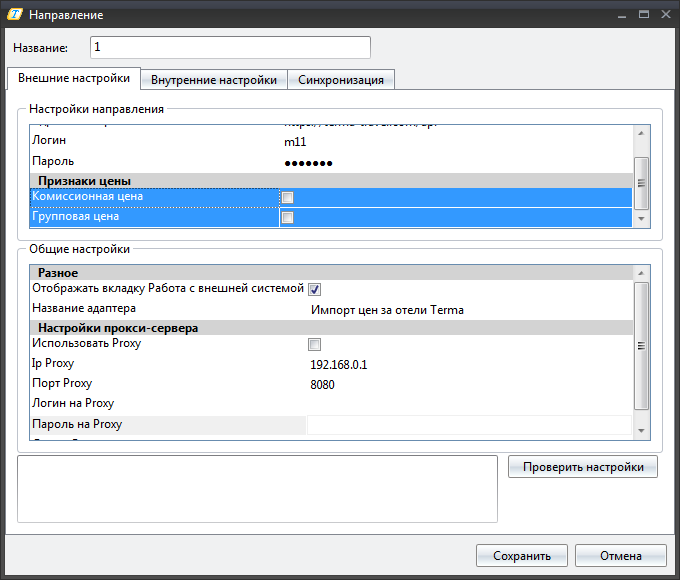
Перезатирание цен в пакете
Для включения данной опции необходимо зайти в окно редактирование направления → вкладка Внутренние настройки. Данный механизм означает, что при импортировании цен, старые цены, по которым изменилась цена или периоды буду отредактированы и к ним дозаписаны новые в случае изменения периодов.
Пример:
На изображении ниже, произведен импорт без включенной настройки, цены помеченные кругом импортировались в данный момент и соответственно просто легли в данный пакет. Так будет выглядеть итоговая картина.
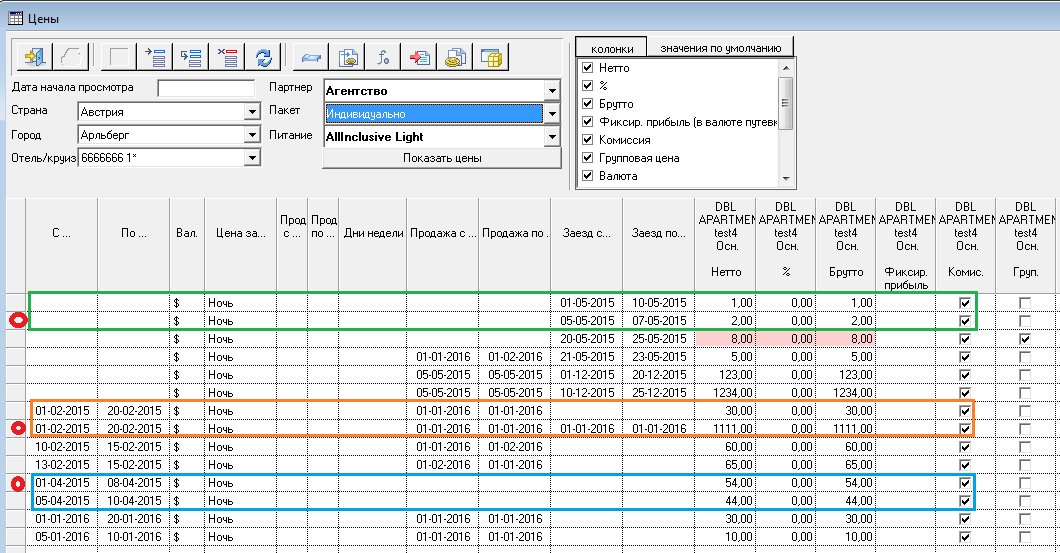
Если включить настройку и импортировать, то выделенные в прямоугольные рамки цены будут корректно разбиты или замещены с учетом колонок: Дата действия цены с и по, Дата заезда с и по.
Итог импорта, если бы он был произведен с включенной настройкой, изображен ниже.
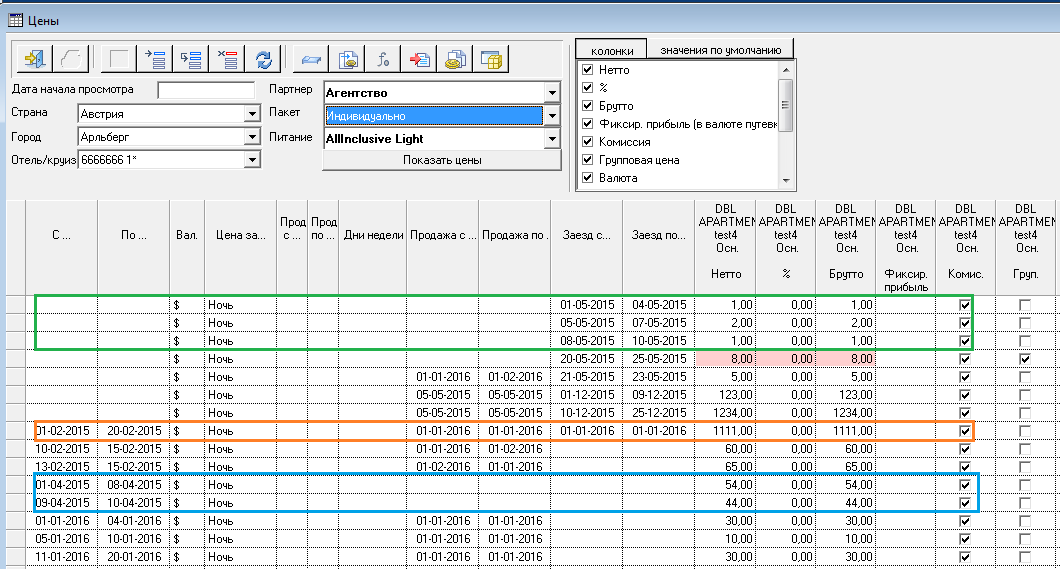
Только для мастер-тур 2009.
Когда внешняя система меняет цену или ее параметры в СПО (или базовых ценах), которая уже было закачена в БД МИС и потом импортирована в МТ, при повторной закачке если изменилась только цена, и не изменились другие параметры импортированная ранее цена МТ и блокируется, путем проставления даты продажи = тек.дата-1. Если цена никогда не импортировалась в МТ,(загрузка была в промежуточную БД) просто загружается в МТ последний полученный экземпляр цены. Пример:
Цена 300 EU за ночь с параметрами даты продажи с 31.01 по 11.03 была импортирована в МТ.

После чего во внешнюю систему пришли изменения на цену, остальные параметры остались прежними. После импорта в МТ, старая цена блокируется, путем проставления даты продажи = тек.дата-1.
Ручной импорт цен в «Мастер-Тур»
Перед началом импорта строки с выбранным ценовым предложением, необходимо сопоставить, как минимум следующие значения для таблицы «Внешняя система» во вкладке «Синхронизация»: отель, поставщик, тип ценового блока. После этого надо нажать кнопку «Показать цены», для просмотра цен для данного ценового предложения. В таблице окна «Просмотр цен» отображаются цены для выбранного ценового предложения. Для таблицы присуще цветовая дифференциация:
- Красные цветом – отображаются коды тех значении из таблицы «Внешняя система» во вкладке «Синхронизация», которые не имеют сопоставлений со значениями в таблице «Мастер-Тур», через знак / отображается код данной сущности для более удобного поиска в справочнике;
- Черным цветом – отображаются коды тех значении из таблицы «Мастер-Тур» во вкладке «Синхронизация», которые имеют сопоставления с таблицей «Внешняя система» во вкладке «Синхронизация»;
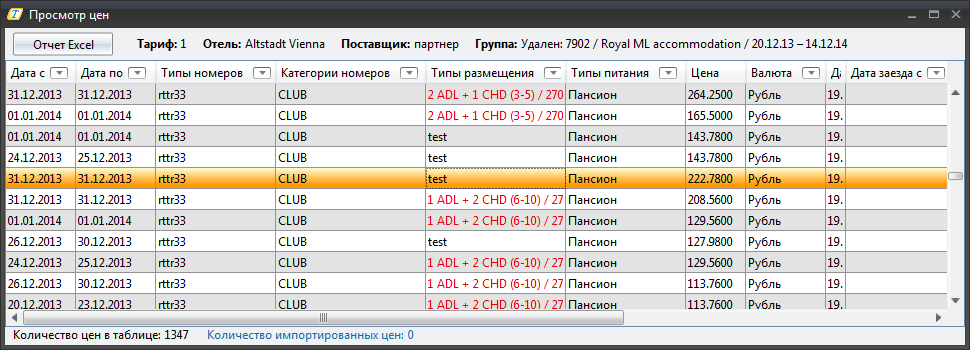
Только полностью сопоставленная строка в данной таблице будет импортирована в «Мастер-Тур».
Для ручного запуска процесса импортирования необходимо выбрать в окне «импорт» выбранное ценовое предложение и нажать кнопку «Импортировать», после этого откроется окно «Импорт цен».
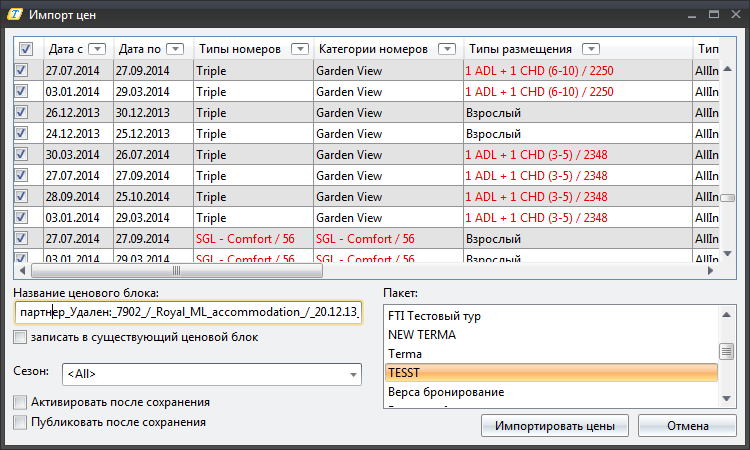 .
.
Внимание!! При выборе нескольких ценовый предложений импорт будет производится в порядке выбора ценовых предложений. Изменение порядка ценовых предложений в экране Импорта цен не меняет порядок импорта в Мастер-Тур.
В данном окне необходимо выбрать пакет и ввести название ценового блока (если у вас версия «Мастер-Тур» с ценовыми блоками) или оставить созданное по умолчанию. Если ценовой блок существует с таким названием, то будет выведено предупреждающее сообщение, если необходимо импортировать в существующий ценовой блок, то требуется включить флаг «записать в существующий ценовой блок». Для активации и публикации ценового блока необходимо включить соответствующие флаги в данном окне. После выбора всех необходимых параметров следует нажать кнопку «Импортировать цены». В случае если не сопоставлены, какие либо справочники, то будет отображено окно Синхронизация.
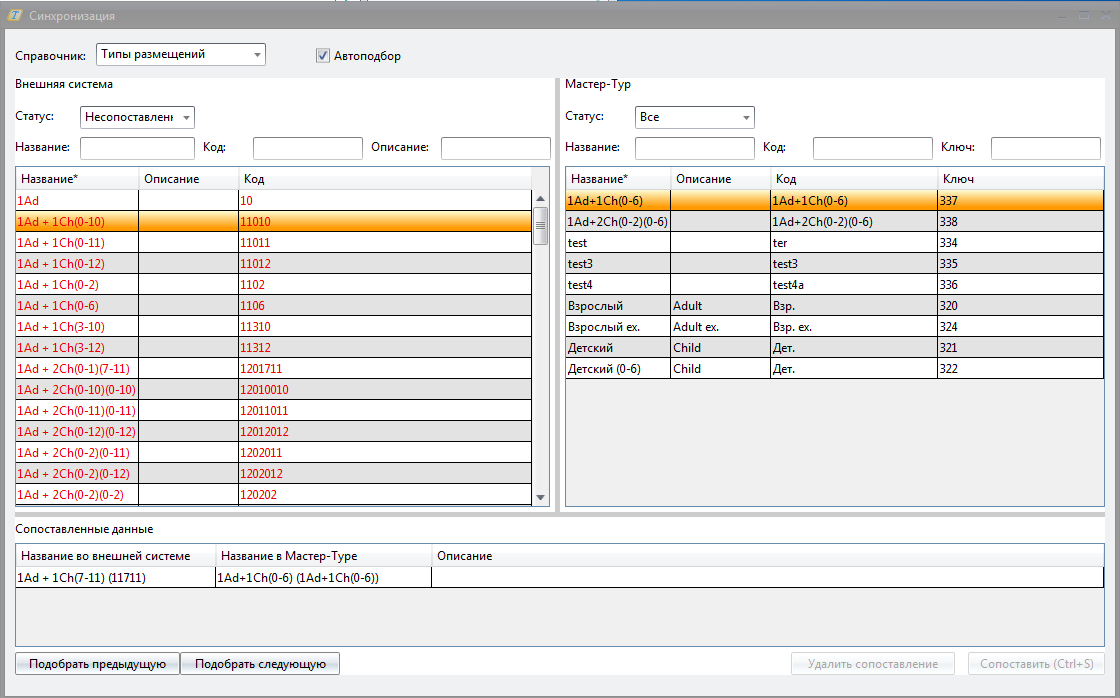
Если сопоставить всё, то уйдут все цены, если часть, то только сопоставленные.
После откроется окно «Идет импорт цен», в котором располагается следующая информация:
- Всего цен – количество цен в данном ценовом предложении.
- Импортировано – количество цен импортированных в выбранный ценовой блок для указанного пакета.
- Отклонено – количество отклоненных цен, для которых не были сопоставлены значения из таблицы «Внешняя система» во вкладке «Синхронизация» либо дубли, т.е. раннее импортированные цены. Регулируется настройкой Импортировать цены, ранее загруженные из ВС.

После обработки всех цен будет выведено сообщение в данном окне «Все цены обработаны».
Для повторного импорта цен в другой ценовой блок необходимо в окне «импорт» включить флаг «загружать обработанные», нажать кнопку «поиск», выбрать ценовое предложение и нажать кнопку «импортировать». При повторном импорте в тот же самый ценовой блок дублирование цен не произойдет.
Параметры формирования ценового блока:
- При импорте нескольких отелей, каждый отель импортируется в отдельный ценовой блок.
- Если выбран один отель, предусмотрен выбор импорта в существующий ценовой блок.
- При импорте цен в существующий ценовой блок предлагаются для выбора только ценовые блоки, совпадающие по валюте, дате продажи, партнеру.
- При автоматическом импорте цен, создается новый ценовой блок
Импорт акций
Для импорта акций сначала необходимо загрузить справочники и цены. Для этого нужно нажать на кнопку "Загрузка из внешней системы" ![]() .
Акции отображаются, как и цены, в окне Импорт цен на отели и отличаются маркировкой красного цвета.
.
Акции отображаются, как и цены, в окне Импорт цен на отели и отличаются маркировкой красного цвета.
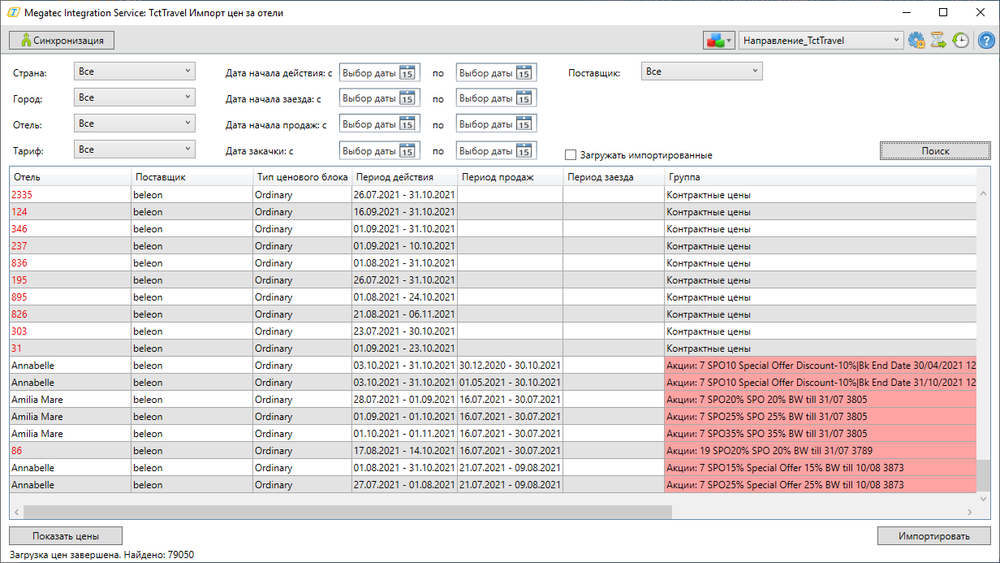
При импорте акций в списке ценовых блоков выводятся только те, которые подходят под данную акцию. Также возможна закачка в Мастер-Тур сразу нескольких отелей, в рамках одной акции. Если нет подходящих ценовых блоков в выбранном пакете, выходит сообщение "Внимание! В выбранном пакете нет ЦБ с ценами для данного СПО."
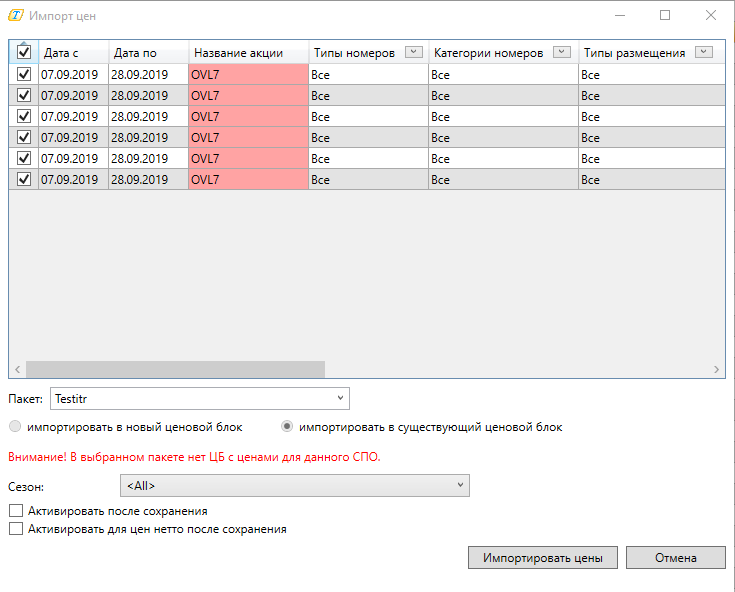
Есть ряд правил при импорте Акций:
- Если выбирается для загрузки один отель и СПО, то создается одна акция с различными видами размещения, типами питания, непересекающимися датами, одинаковыми условиями (акции типа Pay Stay).
- Если даты разные продаж или дата "C" и "ПО" пересекаются , то создаётся несколько акций на разные даты. Если на каждый вид проживания и/или питания создаётся разная доплата, то создаются акции на каждую доплату и вид рамещения.
- Если существует несколько отелей в рамках одного Спо, то создаётся одна акция с несколькими отелями.
- При сохранении акции в МТ в экране импорта есть фильтры выбора пакета и ценового блока, если акция привязывается к существующему ценовому блоку,
- При создании акции предлагаются для выбора только активные ценовые блоки, совпадающие по отелю, партнеру, типу номера и размещения, категории номера, а также должны совпадать даты действия, продажи, заезда
Возможен импорт нескольких спецпредложений типа Early Bard или Special Offer или Pay Stay в одну акцию в плагине Акции.
Для импорта нескольких спецпредложений нужно выбрать несколько акций одного типа в экране Импорт цен и нажать кнопку Импортировать
Параметры проверки для сохранения нескольких спецпредложений в одну акцию:
1. Отель
2. Питание
3. Тип/Категория номера
4. Тип размещения
5. Даты продажи
6. Даты действия
7. Размер скидки
Если у отеля несколько типов номеров ,категорий, размещений, но при этом по пунктам 1, 2,5,6,7 условия одинаковые, то в экране Импорта цен появляется чек бокс Сохранить СПО в одну акцию.
Если пользователь выбрал для закачки основные цены или/и цены типа Special Rate, или акция не соответствует требованиям, то чек бокс не отображается и создаётся несколько акций.
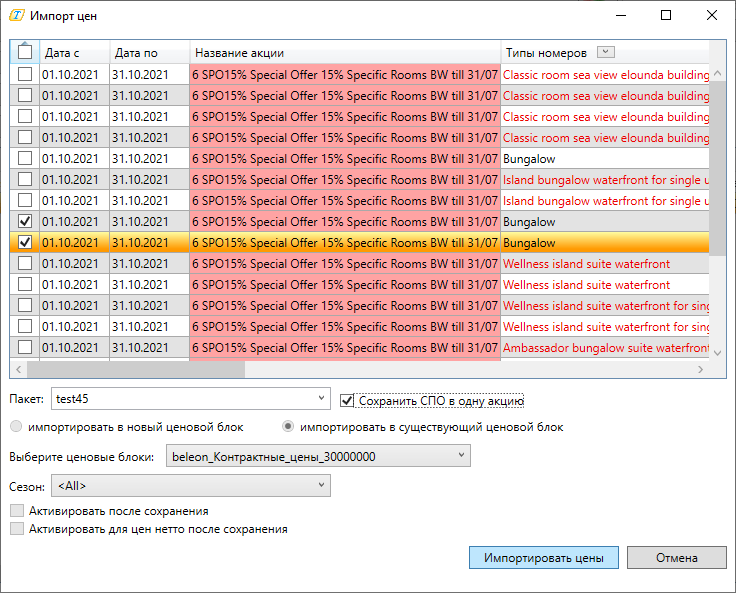
Внимание! При импорте акций чек боксы - Активировать после сохранения и Активировать для цен нетто после сохранения становятся неактивными. При нажатии кнопки Импортировать цены акции загружаются со статусом "Активирована".
Отображать информацию по акции в онлайне.
Данная настройка отвечает за то, будут ли импортированные акции от Внешних систем в ПК Мастер-Тур отмечаться соответствующим чекбоксом в Программе туров
- При включении чекбокса – все импортированные акции будут с включенной, аналогичной настройкой в экране редактирования акции Программы туров.
- При выключенном чекбоксе – все импортированные акции будут с выключенной, аналогичной настройкой в экране редактирования акции Программы туров.